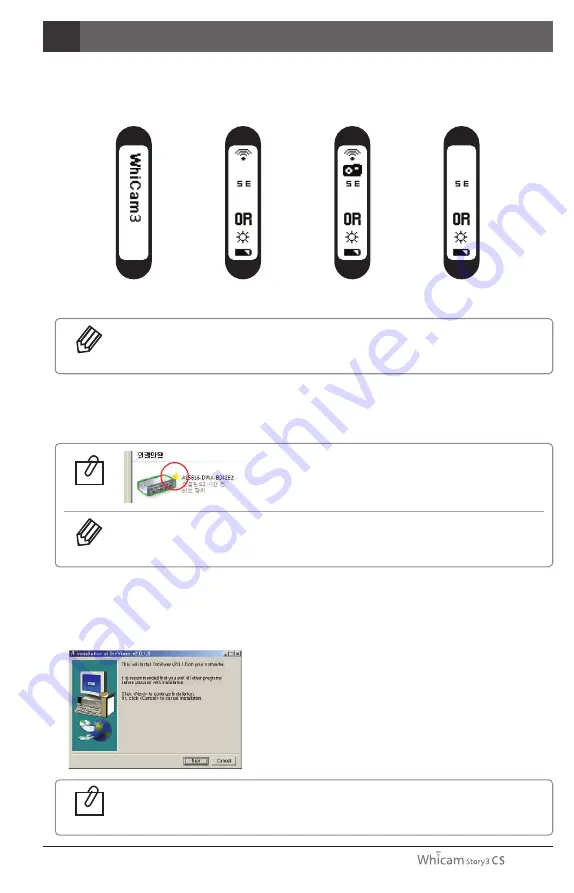
2) 장치연결
-
“
연결
"
아이콘을 클릭(수신기를 1개만 사용하시는 경우는 최초 1회만 설정을 해주시면 됩니다.)
- 다른 수신기 사용을 원한다면,
“
연결해제
"
를 하시고 다른 수신기에서
“
연결
"
을 실행시켜주셔야 합니다.
35
5
만약 수신기 드라이버가 제대로 설치가 안 되었거나, 카메라가 수신기로부터 너무
멀리 떨어져 있는 경우, OLED화면에 장치연결이 안되었다는 아이콘이 표시됩니다.
참조
노트
만약 장치에
“
별
”
마크가 되어 있다면 제품을 켤 때
자동적으로 연결 됩니다.
5. DrsViewer2 설치
- 만약 다른 뷰어 소프트웨어가 없다면 DrsViewer2를 설치하십시오.
< DrsViewer2 설치화면 >
다른 소프트웨어를 사용하는 경우에는 구입처에 연락 하십시오.
참조
4. 카메라 연결
1) 캡쳐 버튼을 누름과 함께 시작됩니다. 그리고 나서 장치는 화면을 인식합니다.
부팅로고
대기화면
(라이브스크린 꺼짐)
대기화면
(라이브스크린 켜짐)
장치연결이 안된 경우
노트
카메라를 컴퓨터와 연결하기 위해서 PC환경에 맞는 인터넷 연결이 필요합니다.
수신기는 Windows XP 64 bit에서 작동이 되지 않습니다.
설치 방법
Summary of Contents for Whicam Story 3 CS
Page 2: ......
Page 22: ......
Page 24: ......
Page 25: ...25 3 31 4 32 5 33 6 37 7 39 8 40 9 41 10 42 11 42 12 43 2 27 1 26...
Page 26: ...1 280 LED OLED DrsViewer2 3 26 Wireless Autofocus Intraoral Camera with Mouse 1 2 OLED...
Page 27: ...27 2...
Page 28: ...Wireless Autofocus Intraoral Camera with Mouse 2 28...
Page 29: ...29 2...
Page 30: ...Wireless Autofocus Intraoral Camera with Mouse 2 30...
Page 31: ...31 3 2ea 100 CD...
Page 33: ...1 1 CD 33 5 3 2 PC USB 4 Wireless USB Manager...
Page 34: ...Wireless Autofocus Intraoral Camera with Mouse 5 34 2 3...
Page 35: ...2 1 1 35 5 OLED 5 DrsViewer2 DrsViewer2 DrsViewer2 4 1 PC Windows XP 64 bit...
Page 37: ...1 LED 37 6 5 LED 1 2 3 3 2 DrsViewer2 4 Original Warm Cool...
Page 38: ...Wireless Autofocus Intraoral Camera with Mouse 6 38 6 LED 7 3 5 6 8 3 5 10 15 20 25 30 2 9...
Page 39: ...39 7...
Page 41: ...41 9 IC WHT60 Whicam Story3 283 B 208 403 911 032 424 6325 2341 14 668 1 SET...
Page 42: ...Wireless Autofocus Intraoral Camera with Mouse 42 10 11 1 100 S N WHT 07140001...
Page 44: ......










































